Desde OnlyWhatsApps queremos ofrecerte toda la información necesaria para que en la aplicación de WhatsApp puedas permanecer siempre en línea y todos tus contactos puedan verte en este estado. Te enseñaremos este proceso en diferentes dispositivos, ya sea en PC, móvil Android o en IPhone. Si quieres saber toda la información, este es tu post!
Cómo estar siempre en línea en WhatsApp desde PC

Como se dijo ampliamente en la apertura de la publicación, para estar siempre en línea en WhatsApp es necesario tener la aplicación ejecutándose y en primer plano: algo prácticamente imposible en un teléfono inteligente, pero se puede realizar este proceso mucho mejor a través del PC, donde usando el Cliente de WhatsApp para Windows o macOS y manteniendo su ventana activa (recuperándola de vez en cuando) puedes estar constantemente conectado a la famosa plataforma de mensajería. He aquí cómo proceder.
Abra el cliente de WhatsApp y no minimice la ventana
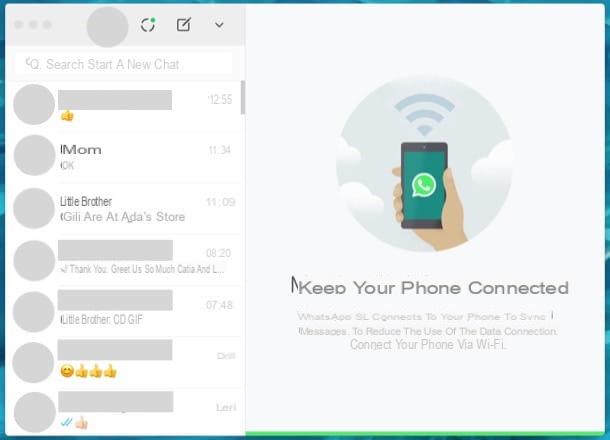
Su PC siempre puede estar en línea abriendo el cliente oficial de WhatsApp para Windows y macOS y no minimizando su ventana. Si es la primera vez que abre el cliente de WhatsApp, se le pedirá que escanee el código QR, que es imprescindible para acceder a su cuenta desde su computadora.
Luego inicie WhatsApp en su teléfono inteligente, acceda a su ajustes, presiona sobre el elemento relacionado con el servicio WhatsApp escritorio y escanee el Código QR con la cámara de su dispositivo.
Una vez que hayas configurado correctamente WhatsApp Desktop, lo único que tienes que hacer es no minimizar la ventana del programa y, de vez en cuando, seleccionarla (porque de lo contrario te desconectas después de unos minutos). Una solución sencilla pero muy eficaz, ¿no crees?
Cambiar el estado textual
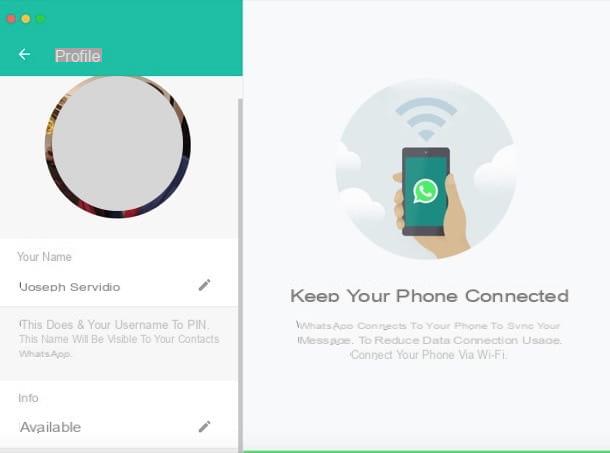
Cambiar el estado textual (o Información de WhatsApp) es otra forma de que otros sepan si estás disponible para chatear o no. Para continuar, haga clic en tu foto de perfil colocado en la parte superior y, en la pantalla que se abre, presiona el símbolo del lápiz gris, escriba una oración que pueda hacer que los demás entiendan que está disponible para chatear en WhatsApp (ej. disponible, Listo para charlar, etc.) y vamos Envío en el teclado.
Cómo estar siempre en línea en WhatsApp desde Android

Te gustaría saber¿Cómo estar siempre en línea en WhatsApp desde tu dispositivo Android? Como ya te dije en la fase de apertura de la publicación, la única forma de estar en línea en la famosa aplicación de mensajería instantánea es acceder a ella después de conectarte a Internet. A pesar de esto, puedes usar algunos trucos, como hacer visibles los datos relacionados con el último acceso a WhatsApp y configurar el estado del texto en "Disponible", para que tus contactos entiendan si estás siempre en línea, al menos "virtualmente".
Mostrar el último inicio de sesión
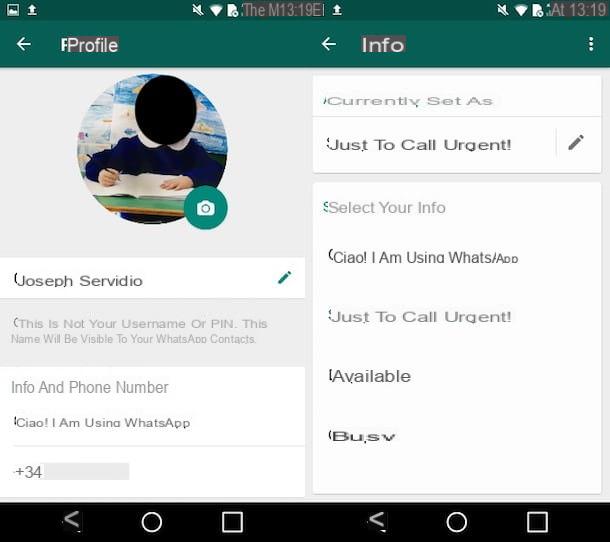
Para asegurarse de que el último acceso en WhatsApp es visible, debe ir a la configuración de la aplicación de mensajería conocida y verificar que se selecciona una opción que permita a otros ver la fecha y hora de su último acceso.
Para continuar Android, primero inicie WhatsApp en su dispositivo, toque el botón (⋮) ubicado en la parte superior derecha y seleccione el elemento ajustes en el menú que aparece. Luego presiona la voz Cuenta, deslice hasta la sección Privacidad, seguidamente de seleccionar el Último inicio de sesión y coloque la marca de verificación junto a la opción Todos si quieres darles a todos la oportunidad de saber cuándo fue la última vez que te conectaste a WhatsApp. Alternativamente, presione la opción Mis contactos para asegurarse de que solo aquellos que están entre sus contactos puedan ver cuándo se conectó por última vez a WhatsApp.
Perfecto: a partir de ahora, los usuarios que quieran saber si estás disponible para iniciar una nueva conversación, lo único que tienen que hacer es consultar la información relativa a tu último inicio de sesión, disponible en la pantalla de chat relacionada con tu perfil.
En caso de que tenga dudas, sepa que puede cambiar la configuración de WhatsApp nuevamente haciendo que su último inicio de sesión sea invisible yendo a Configuración> Cuenta> Privacidad y luego seleccionando la opción nadie en correspondencia con la redacción Último inicio de sesión. Pero ojo: al dar este paso, ni siquiera tú podrás ver el último acceso de otros usuarios.
Cambiar el estado textual
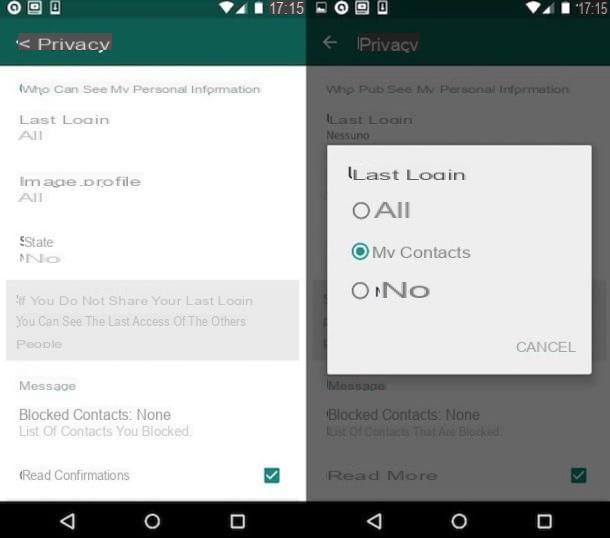
Otra excelente manera de que sus contactos sepan si está disponible para chatear en WhatsApp es cambiar el estado textual o, para usar su nombre "oficial", en la Información de WhatsApp.
Para continuar Android, primero inicie la aplicación oficial del servicio en su dispositivo, presione el símbolo (⋮) que se encuentra en la parte superior derecha y, en el menú que aparece, toca la opción ajustes. En la pantalla que se abre, toque su Foto de perfil y presione la frase configurada actualmente, que está debajo del encabezado Información y número de teléfono. Ahora, cambie la información que está configurada actualmente a una que permita a otros entender si está dispuesto a chatear o no (p. Ej. disponible).
Alternativamente, use una frase personalizada: presione el símbolo de lápiz y, en la pantalla Agregar información, escribe la frase que deseas usar para que tus contactos sepan que estás disponible para ser contactado por WhatsApp (p. ej. Siempre estoy en línea, Puedes contactarme en cualquier momento por WhatsApp, etc.). Después de elegir la frase que desea usar en su Información, presiona la voz OK para guardar sus cambios y eso es todo.
Cómo estar siempre en línea en WhatsApp desde iPhone

Como ya he ilustrado ampliamente en los capítulos anteriores, no es posible estar siempre en línea en WhatsApp, a menos que decida mantener siempre el iPhone con la pantalla de chat siempre activa (¡escenario bastante improbable!). Sin embargo, puede decidir mostrar el último acceso y establecer el estado del texto de WhatsApp en "Disponible" para que sus contactos sepan que está dispuesto a chatear.
Mostrar el último inicio de sesión
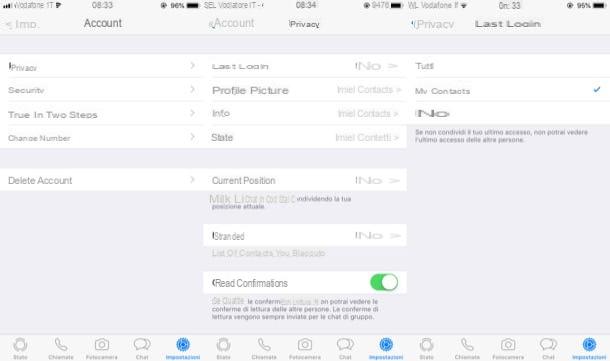
Quiere verificar que ha activado la configuración en WhatsApp que permite que otros vean el último acceso ¿Qué hiciste en la aplicación de mensajería? Para hacer esto, simplemente vaya a la configuración de privacidad de WhatsApp y verifique que la última opción de acceso esté configurada en "Todos" o "Mis contactos".
Para empezar, inicie WhatsApp en su iPhone, toque el elemento ajustes ubicado en la parte inferior derecha, seleccione el elemento Cuenta y luego presione la opción Privacidad. En la pantalla que se abre, toque el elemento Último inicio de sesión en la parte superior y seleccione la opción Todos, para darles a todos la oportunidad de verificar la última vez que se conectó a WhatsApp o, si lo prefiere, seleccione la opción Mis contactos, para permitir solo sus contactos.
Si tiene dudas, puede ocultar la visualización de los datos del último acceso a WhatsApp presionando sobre los elementos Configuración> Cuenta> Privacidad y eligiendo la opción nadie. Pero ni siquiera tú podrás ver el último acceso de los demás.
Cambiar el estado textual
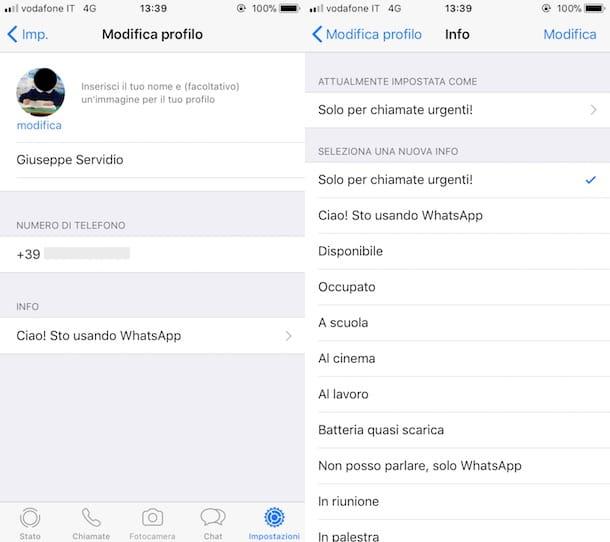
Si quieres que tus contactos sepan que estás dispuesto a chatear en WhatsApp, también te recomiendo cambiar el estado textual (o Información de WhatsApp) eligiendo una frase que les haga comprender que siempre está en línea.
Para continuar, inicie WhatsApp en su iPhone, presione la voz ajustes ubicado en la parte inferior derecha y, en la pantalla que aparece, toque su nombre para acceder a la pantalla Editar perfil. Luego presione la frase que está configurada actualmente y que está debajo del encabezado Información y, en la pantalla que se abre seleccione una nueva información que les permita a los demás entender que está disponible para chatear en WhatsApp (p. ej. disponible).
Si lo desea, también puede usar una frase personalizada: toque la frase ubicada debajo del encabezado Actualmente establecido como, escribe la frase personalizada que quieras usar (p. ej. Siempre estoy en línea, Puedes contactarme en cualquier momento por WhatsApp, etc.) y, cuando haya terminado, toque el elemento Ahorrar ubicado en la parte superior derecha.


























